cad插入文字不显示 CAD打开图纸后文字不可见
更新时间:2024-02-27 09:08:17作者:yang
在CAD软件中,我们经常会遇到一个问题,即插入的文字在打开图纸后无法显示出来,这种情况常常让人感到困惑和烦恼。无论我们如何尝试调整字体、颜色或者重新插入文字,都无法解决这个问题。为什么CAD打开图纸后文字不可见呢?这个问题有很多可能的原因,可能是软件设置的问题,也可能是我们在插入文字时犯了一些小错误。接下来我们将探讨一些常见的原因,并提供一些解决此问题的有效方法。
具体步骤:
1.首先,我们打开auto CAD并打开无法显示文字的图纸。
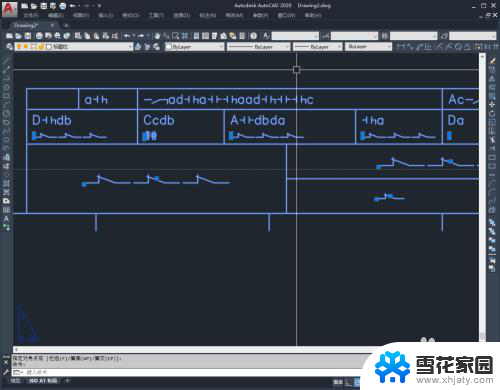
2.选中文字之后点击上方的格式标签。
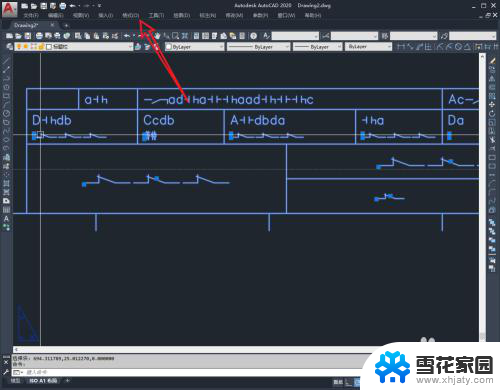
3.选择文字样式选项。
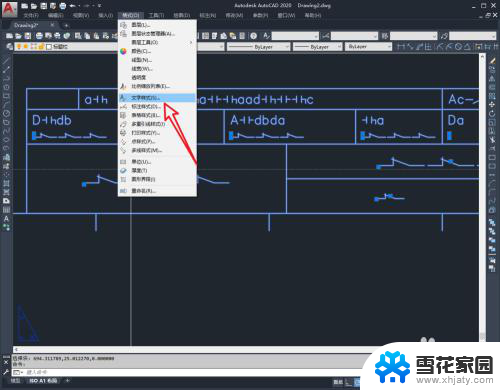
4.打开图中箭头所指的下拉列表,选中支持图纸中文字的字体点击应用。
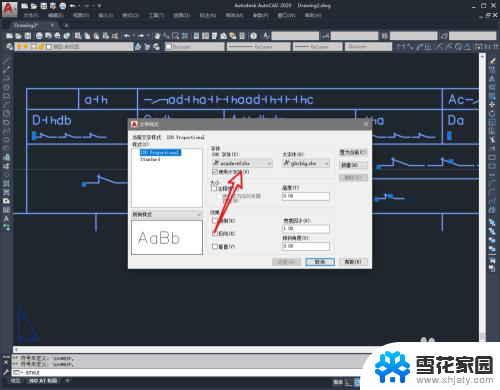
5.退出字体设置,大家都可以看到图纸中的文字显示恢复正常。
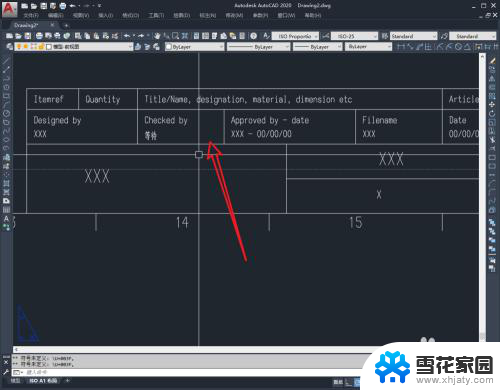
6.总结:
1.打开AutoCAD导入图纸。
2.选中文字后点击格式。
3.设置文字样式选择对应的字体。
4.点击应用后图纸中的文字显示恢复正常。
以上就是cad插入文字不显示的全部内容,还有不清楚的用户就可以参考一下小编的步骤进行操作,希望能够对大家有所帮助。
cad插入文字不显示 CAD打开图纸后文字不可见相关教程
-
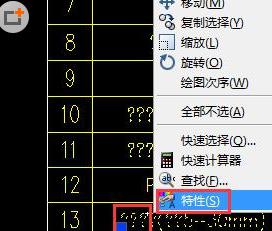 cad输入文字显示问号怎么办 CAD软件文字显示问号解决方法
cad输入文字显示问号怎么办 CAD软件文字显示问号解决方法2024-03-11
-
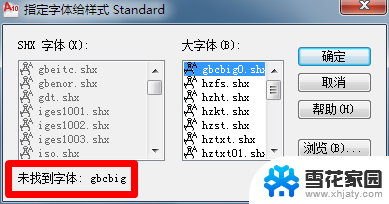 cad不显示字体 CAD字体显示不出来的解决方法
cad不显示字体 CAD字体显示不出来的解决方法2024-03-02
-
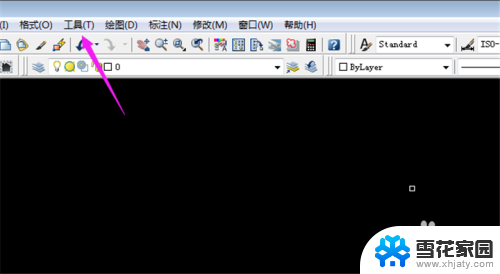 cad文字字体设置 CAD默认字体修改方法
cad文字字体设置 CAD默认字体修改方法2024-01-22
-
 cad文本输入快捷键 CAD软件如何输入文字
cad文本输入快捷键 CAD软件如何输入文字2024-02-12
- cad不显示工具栏怎么调出 CAD软件功能区不见了怎么办
- dwg文件ps可以打开吗 如何将CAD图导入Photoshop中
- cad字体缺少怎么解决 CAD字体不全怎么办
- wps图片打印 如何附上文字 wps图片打印时如何插入文字
- caddt命令怎么用 CAD中如何插入文字
- wps怎么把图片放到文字后面 wps文字怎么插入图片
- 页眉在哪里设置 word Word文档页眉设置方法
- 笔记本上怎样截屏 笔记本电脑截图快捷键设置
- 电脑怎么压缩多个文件 多个文件如何合并成一个压缩包
- windows开机进入欢迎使用后无响应 电脑桌面卡顿无响应怎么办
- bios怎么用u盘启动 不同BIOS版本下U盘启动设置
- 电脑截屏的软件 电脑怎样截屏保存图片
电脑教程推荐
- 1 windows开机进入欢迎使用后无响应 电脑桌面卡顿无响应怎么办
- 2 bios怎么用u盘启动 不同BIOS版本下U盘启动设置
- 3 电脑显示器休眠怎么设置 电脑休眠时间如何设置
- 4 电脑与电脑用网线连接 两台电脑如何用网线直连传输数据
- 5 windows系统账户名是哪个 windows系统怎么查看账户名
- 6 鼠标的上下滚动变成了调节音量 鼠标一滚动就调节音量设置方法
- 7 联想b575笔记本电脑摄像头在哪里查看 联想笔记本自带摄像头打开步骤
- 8 adobe acrobat怎么设置中文 Adobe Acrobat DC怎么切换语言为中文
- 9 电脑蓝屏0x0000008e怎么修复 电脑蓝屏0x0000008e修复步骤
- 10 怎么改wifi设置密码 wifi密码修改步骤